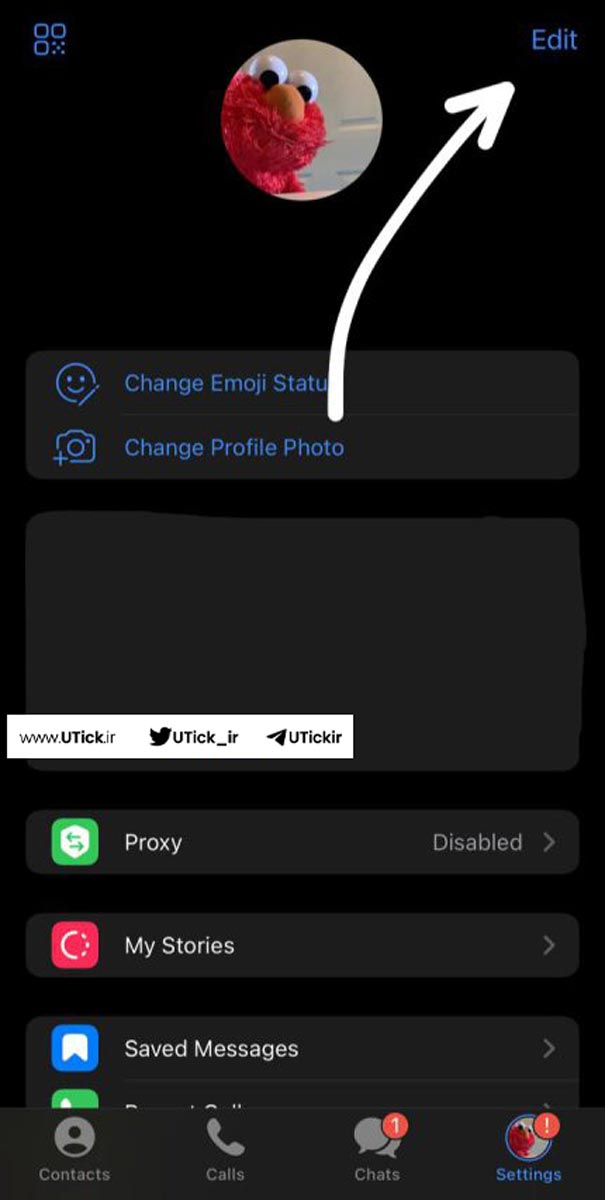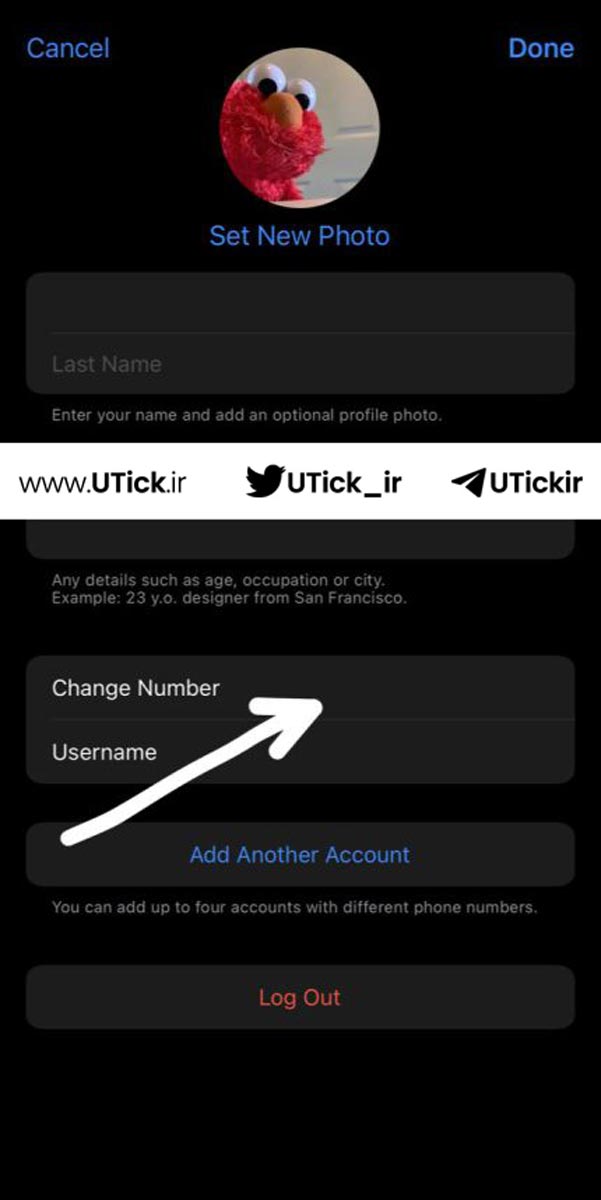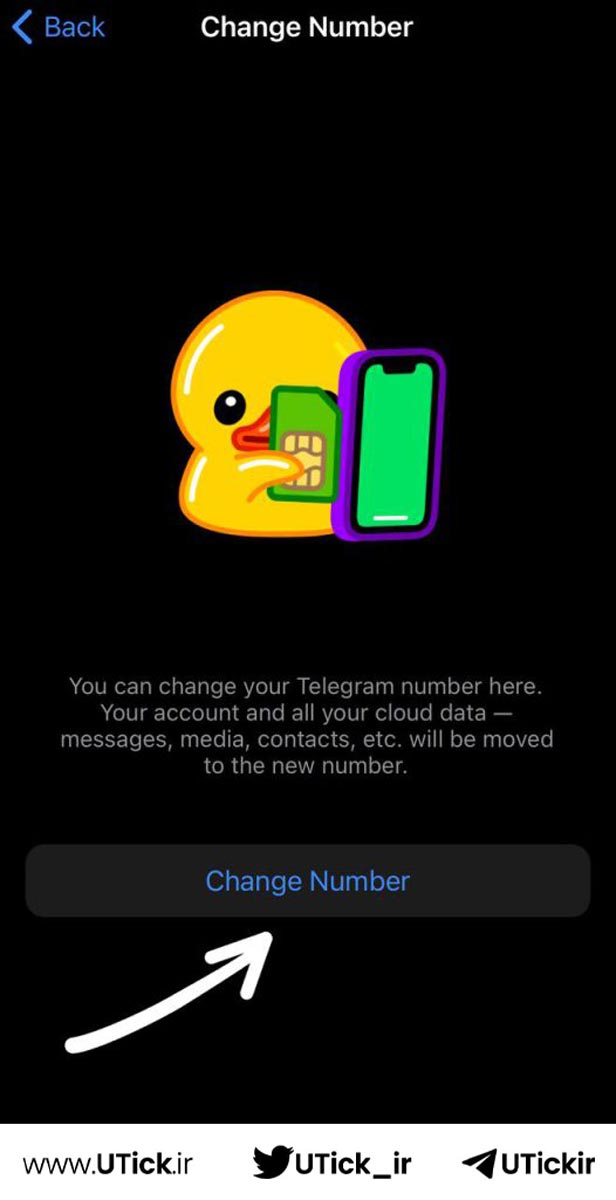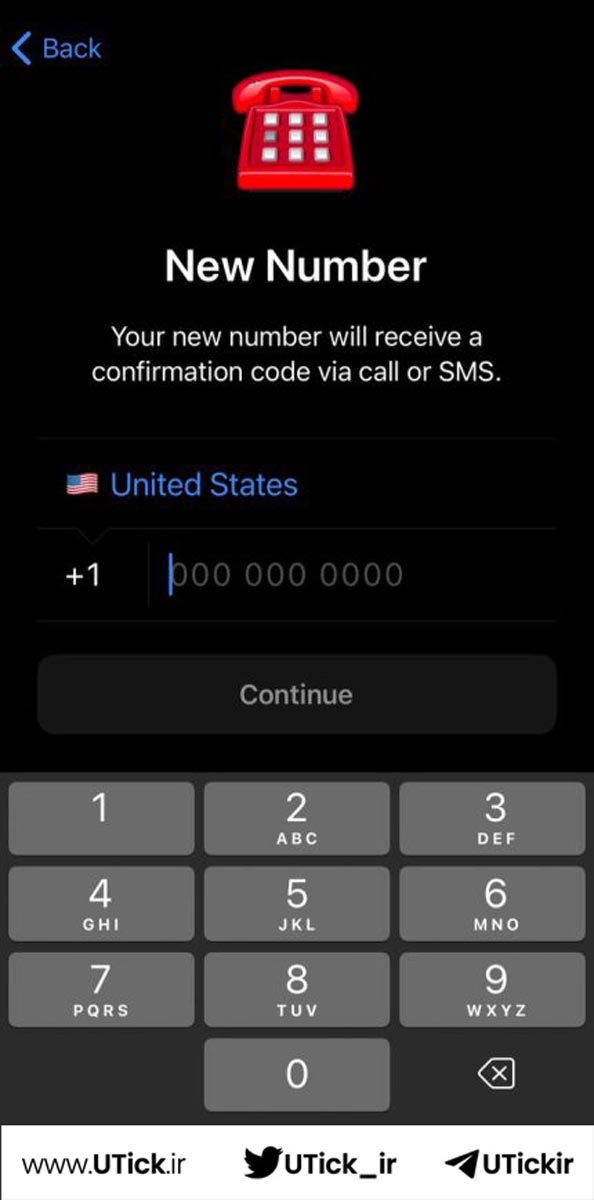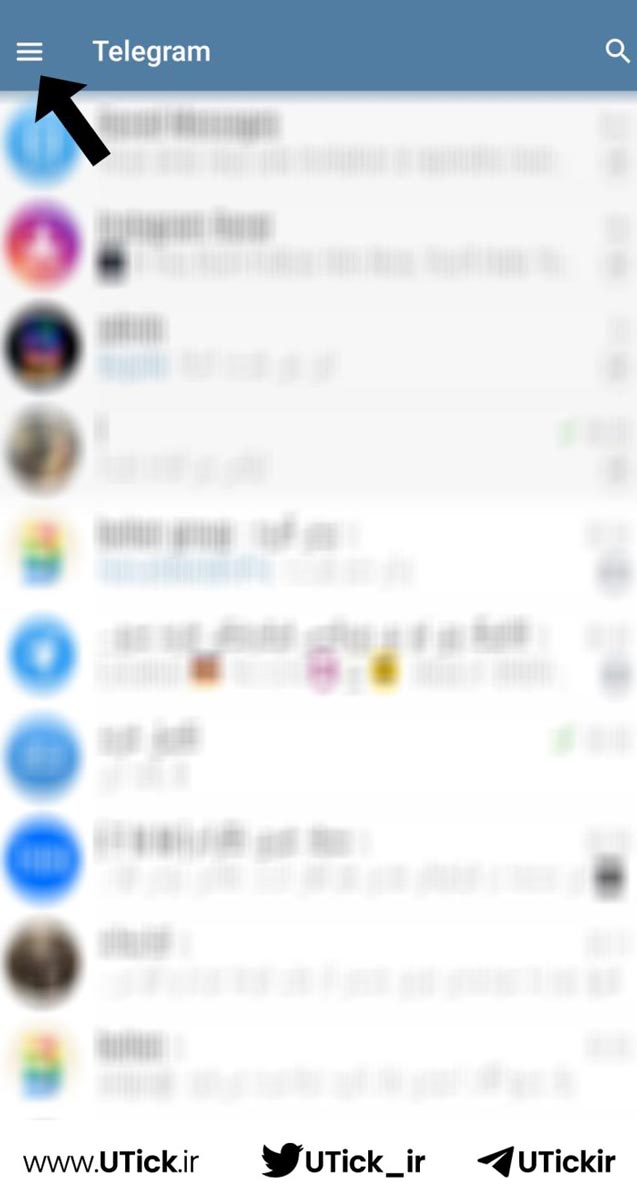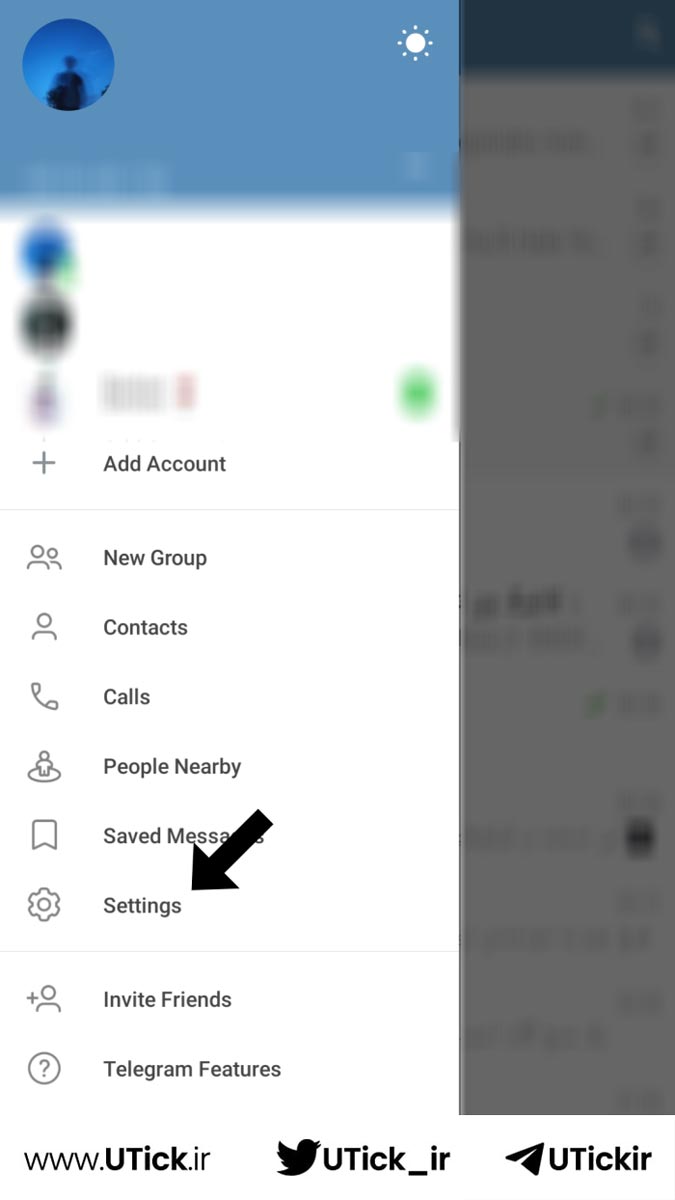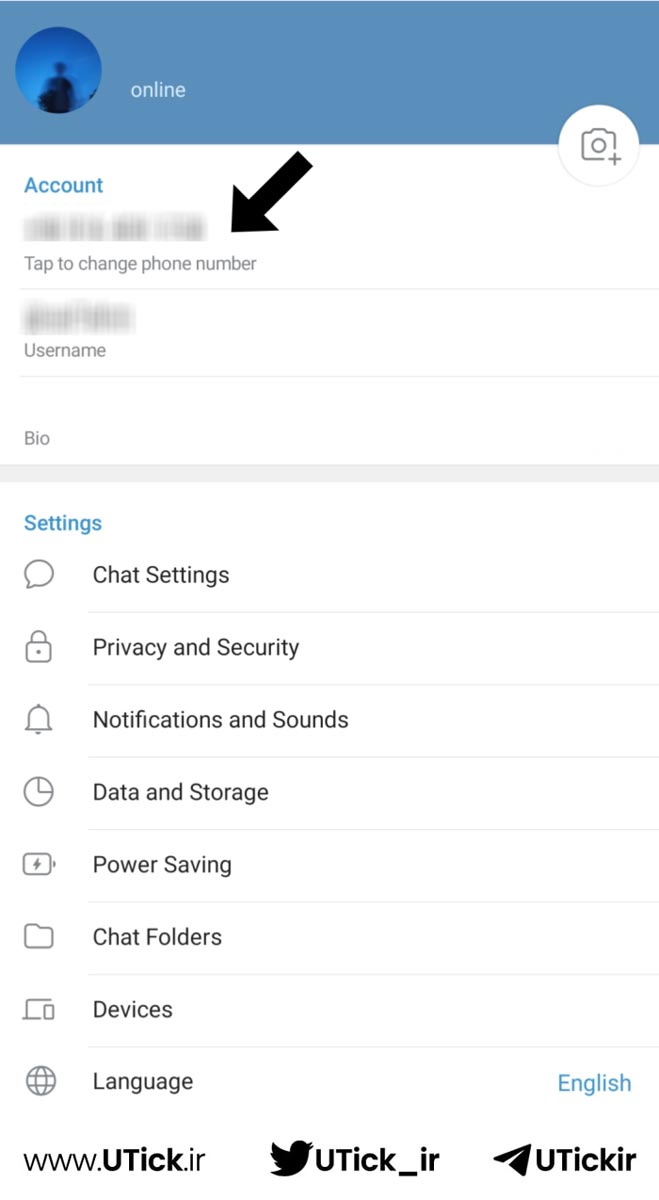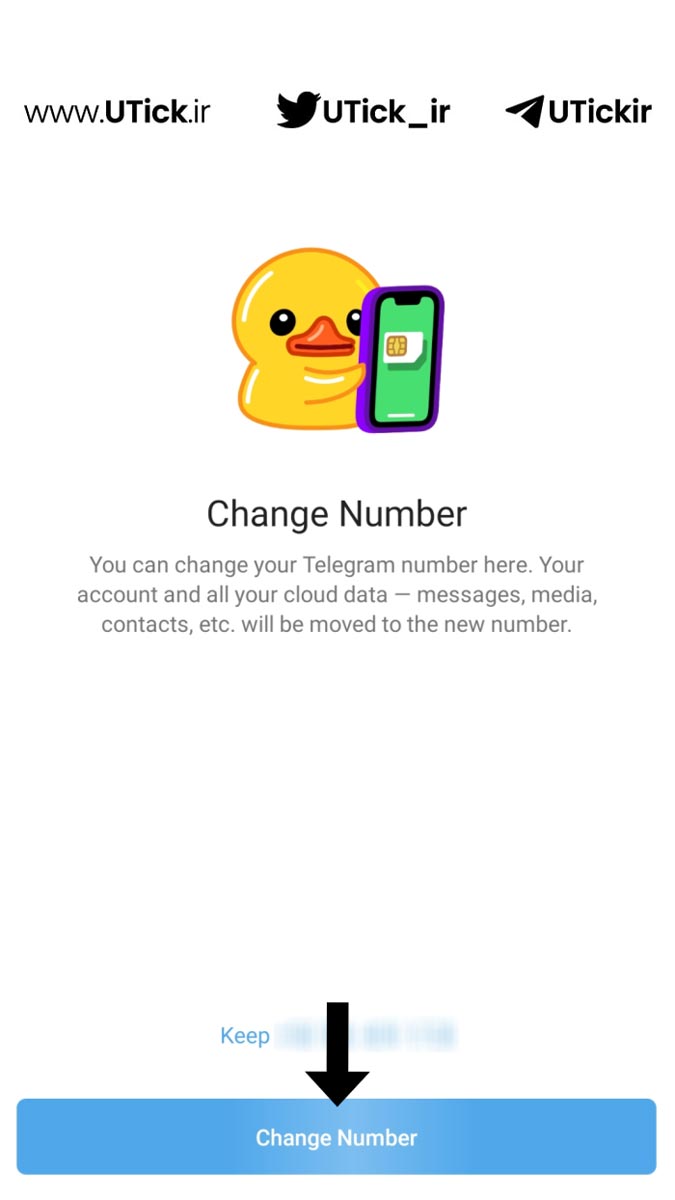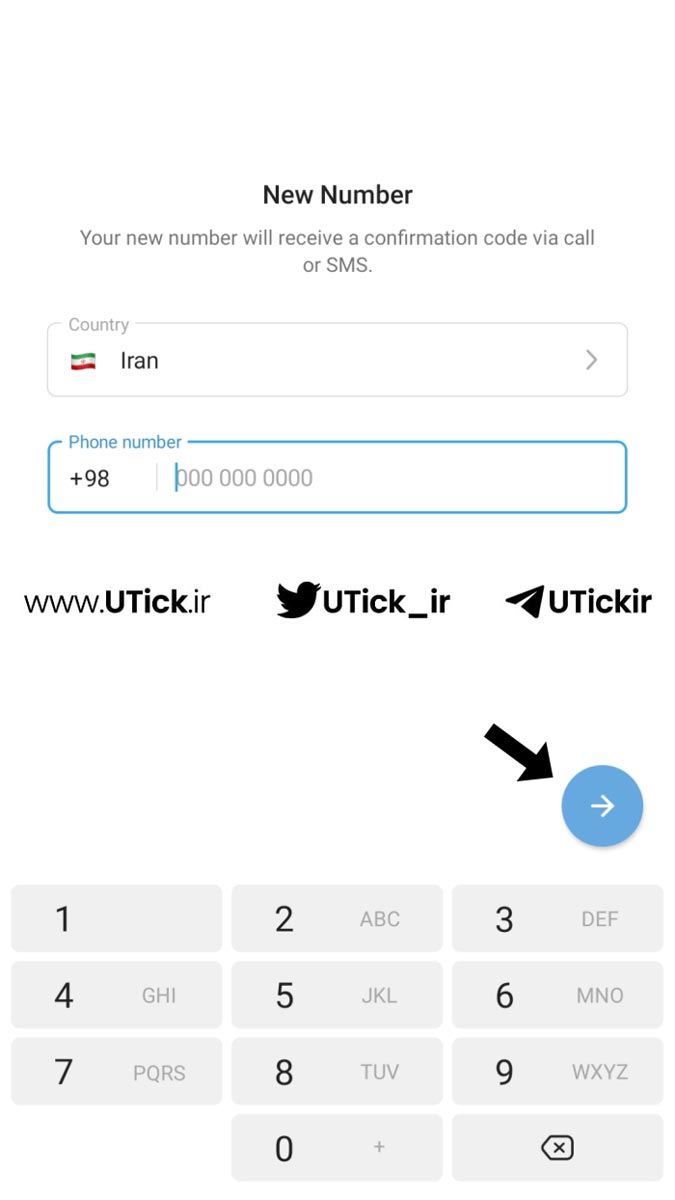نحوه تغییر شماره تلفن در تلگرام چگونه است؟ با خرید تلگرام پرمیوم از قابلیت های پرمیوم آن بهره مند شوید. در دنیای امروز که ارتباطات دیجیتال بخش جداییناپذیری از زندگی روزمره ما شدهاند، حفظ امنیت و بهروزرسانی اطلاعات شخصی در پلتفرمهای پیامرسان از اهمیت بالایی برخوردار است. تلگرام بهعنوان یکی از محبوبترین و پرکاربردترین اپلیکیشنهای پیامرسان در ایران و بسیاری از کشورهای دیگر، امکانات گستردهای برای مدیریت حساب کاربری در اختیار کاربران خود قرار داده است. یکی از این امکانات، قابلیت تغییر شماره تلفن متصل به حساب کاربری است که به دلایل مختلفی همچون تعویض سیمکارت، مهاجرت، یا ارتقاء سطح امنیتی مورد نیاز کاربران قرار میگیرد.
یوتیک بهعنوان یکی از معتبرترین پلتفرمها در ارائه حسابهای پریمیوم، تجربهای عالی و باکیفیت برای کاربران خود فراهم میآورد. برای خرید اکانت تلگرام پرمیوم و دسترسی به امکانات پیشرفته این برنامه، کافی است روی لینک مربوطه کلیک کنید و از خدمات ویژه یوتیک بهرهمند شوید.
با توجه به اینکه شماره تلفن، شناسه اصلی کاربر در تلگرام محسوب میشود، تغییر آن میتواند سؤالات و دغدغههایی در خصوص حفظ اطلاعات، مخاطبین، و گفتگوهای پیشین بهوجود آورد. بنابراین، آشنایی با روند دقیق و اصولی این فرآیند، از بروز مشکلات احتمالی جلوگیری کرده و اطمینان خاطر بیشتری برای کاربران به همراه خواهد داشت. در این مقاله، بهصورت گامبهگام و همراه با جزئیات کامل، نحوه تغییر شماره تلفن در تلگرام را بررسی خواهیم کرد تا کاربران با آرامش و اطمینان، بتوانند این تغییر را اعمال کنند.
لیست عناوین مقاله
مراحل نحوه تغییر شماره تلفن در تلگرام
در صورتی که قصد دارید شماره تلفن متصل به حساب کاربری تلگرام خود را تغییر دهید، لازم است مراحل زیر را طبق نحوه تغییر شماره تلفن در تلگرام به دقت دنبال کنید:
ابتدا وارد حساب کاربری تلگرام خود شوید و خرید اکانت تلگرام پریمیوم توصیه میشود.
به بخش Settings (تنظیمات) مراجعه کنید. برای این کار، روی آیکون سه خط در گوشه بالا سمت چپ صفحه کلیک کرده و گزینه «تنظیمات» را انتخاب نمایید.
در صفحه تنظیمات، روی بخش مربوط به شماره تلفن فعلی خود ضربه بزنید.
در صفحه جدیدی که باز میشود، گزینه Change Number (تغییر شماره) را انتخاب کنید.
تلگرام پیامی برای شما نمایش میدهد که توضیح میدهد تمامی اطلاعات، پیامها، گروهها و مخاطبین شما به شماره جدید منتقل خواهند شد. برای ادامه، گزینه Continue (ادامه) را لمس کنید.
حال شماره تلفن جدید خود را وارد کرده و مجدداً گزینه Continue را انتخاب نمایید.
در این مرحله باید منتظر بمانید تا یک کد تأیید (Verification Code) به شماره جدید ارسال شود. پس از دریافت، کد را در قسمت مربوطه وارد کنید.
با انجام صحیح این مراحل طبق نحوه تغییر شماره تلفن در تلگرام، شماره حساب تلگرام شما به شماره جدید تغییر داده خواهد شد و تمامی اطلاعات شما بدون هیچ مشکلی حفظ میشود.
مراحل تغییر شماره تلفن تلگرام در اندروید
اگر از نسخه اندروید تلگرام استفاده میکنید، نحوه تغییر شماره تلفن در تلگرام به شرح زیر است:
اپلیکیشن تلگرام را باز کرده و روی آیکون سه خط افقی در بالا سمت چپ صفحه کلیک کنید.
از منوی باز شده، وارد بخش Settings (تنظیمات) شوید.
در صفحه تنظیمات، بر روی شماره تلفن فعلی خود ضربه بزنید.
گزینه Change Number یا «تغییر شماره» را انتخاب نمایید.
در ادامه، پیام راهنمایی ظاهر میشود. گزینه Continue را لمس کنید تا به مرحله بعد بروید.
شماره جدید خود را وارد کرده و بار دیگر بر روی Continue کلیک کنید.
منتظر بمانید تا کد تأییدی از طرف تلگرام به شماره جدید شما ارسال شود. پس از دریافت، آن را وارد نمایید.
پس از اتمام این مراحل طبق نحوه تغییر شماره تلفن در تلگرام، شماره حساب تلگرام شما با موفقیت تغییر داده خواهد شد و نیازی به ساخت حساب جدید یا نگرانی در مورد از دست دادن اطلاعات وجود ندارد.
نکته: تغییر شماره تلفن در تلگرام باعث میشود تمام مخاطبین شما در صورتی که شماره جدید شما را در دفترچه تلفن خود داشته باشند، از این تغییر مطلع شوند.
روش بازیابی رمز دو مرحله ای تلگرام چیست ؟
مراحل تغییر شماره تلفن در تلگرام (iOS – آیفون)
کاربران دستگاههای اپل (iPhone) میتوانند از طریق مراحل زیر در نحوه تغییر شماره تلفن در تلگرام شماره تلفن متصل به حساب تلگرام خود را تغییر دهند:
- برنامه Telegram را در آیفون خود باز کنید.
- روی گزینه Settings در پایین سمت راست صفحه ضربه بزنید.
- در قسمت تنظیمات، روی شماره تلفن فعلی خود که در بالای صفحه نمایش داده میشود، کلیک کنید.
- گزینه Change Number (تغییر شماره) را انتخاب نمایید.
- تلگرام پیامی به شما نمایش میدهد که توضیح میدهد اطلاعات شما به شماره جدید منتقل خواهد شد. برای ادامه، گزینه Continue را لمس کنید.
- شماره تلفن جدید خود را وارد کرده و دوباره گزینه Continue را انتخاب کنید.
- پس از وارد کردن شماره جدید، کدی به آن ارسال میشود. کد دریافتی را وارد کرده و تأیید را انجام دهید.
اکنون طبق نحوه تغییر شماره تلفن در تلگرام شماره حساب شما با موفقیت به شماره جدید تغییر یافته و تمام اطلاعات، گروهها، چتها و تنظیمات حفظ خواهد شد.
مراحل تغییر شماره تلفن در تلگرام (نسخه دسکتاپ – ویندوز و مک)
برای نحوه تغییر شماره تلفن در تلگرام نسخه دسکتاپ (ویندوز یا مک)، مراحل زیر را دنبال کنید:
- تلگرام را روی کامپیوتر یا لپتاپ خود باز کرده و وارد حساب کاربری شوید.
- روی آیکون سهخطی یا آواتار پروفایل در بالا سمت چپ صفحه کلیک کنید.
- گزینه Settings (تنظیمات) را انتخاب نمایید.
- در بخش تنظیمات، روی شماره تلفن فعلی خود کلیک کنید.
- پنجرهای باز خواهد شد. گزینه Change Number را انتخاب نمایید.
- در مرحله بعد، پیامی نمایش داده میشود که تأکید میکند اطلاعات شما به شماره جدید منتقل میشود. روی Continue کلیک کنید.
- شماره جدید خود را وارد کرده و سپس منتظر دریافت کد تأیید باشید.
- کد ارسالشده را وارد کرده و تغییر را نهایی کنید.
پس از این مراحل نحوه تغییر شماره تلفن در تلگرام، شماره جدید شما جایگزین شماره قبلی میشود و حساب کاربری بدون هیچ مشکلی بهروزرسانی خواهد شد.
سوالات متداول
۱. آیا تغییر شماره در تلگرام رایگان است؟
بله، تغییر شماره تلفن در تلگرام کاملاً رایگان است و نیازی به پرداخت هزینه ندارد.
۲. بعد از تغییر شماره، پیامها و فایلهای من باقی میمانند؟
بله، تمام پیامها، تصاویر، ویدئوها، فایلها، گروهها و کانالهای شما بدون هیچ تغییری به شماره جدید منتقل میشوند.
۳. آیا اعضای گروهها متوجه تغییر شماره من خواهند شد؟
خیر، اعضای گروهها بهطور مستقیم مطلع نمیشوند. فقط مخاطبین شما که هر دو شماره (قدیم و جدید) را در دفترچه تلفن خود دارند، اعلانی مبنی بر تغییر شماره دریافت خواهند کرد.
۴. آیا میتوانم دوباره به شماره قبلیام برگردم؟
بله طبق نحوه تغییر شماره تلفن در تلگرام، اگر همچنان به شماره قبلی دسترسی دارید، میتوانید مجدداً شمارهتان را به آن تغییر دهید، درست مثل یک شماره جدید.
۵. آیا در نسخه دسکتاپ یا وب هم میتوان شماره را تغییر داد؟
بله، طبق نحوه تغییر شماره تلفن در تلگرام شما میتوانید شماره خود را هم از طریق اپلیکیشن دسکتاپ تلگرام (ویندوز و مک) و هم از طریق نسخه وب تغییر دهید.
۶. آیا شماره قبلی من برای دیگران در دسترس میماند؟
خیر، پس از تغییر شماره، حساب شما بهطور کامل به شماره جدید منتقل میشود و شماره قبلی از حساب تلگرام شما جدا خواهد شد.
۷. اگر شماره جدید قبلاً در تلگرام ثبت شده باشد، چه میشود؟
در این صورت، تلگرام به شما هشدار میدهد که این شماره قبلاً در یک حساب دیگر استفاده شده است. اگر آن حساب متعلق به خودتان باشد، بهتر است ابتدا آن را حذف کنید یا از شماره دیگری استفاده نمایید.
۸. چه مدت پس از تغییر شماره، امکان بازیابی وجود دارد؟
بلافاصله پس از تغییر شماره، شماره قبلی از حساب شما جدا میشود. اگر بخواهید مجدداً آن را بازیابی کنید، باید از طریق همان روش “تغییر شماره” عمل کرده و شماره قبلی را وارد کنید.
۹. آیا با تغییر شماره، رباتها یا اتصالهای API هم حفظ میشوند؟
بله، رباتها، APIهای متصل و هرگونه تنظیمات توسعهدهنده نیز همراه با حساب کاربری به شماره جدید منتقل میشوند.
۱۰. آیا مخاطبین من شماره جدیدم را خواهند دید؟
اگر مخاطب شما شماره جدیدتان را در دفترچه تلفن خود داشته باشد، متوجه تغییر خواهد شد. در غیر این صورت، شماره جدید شما برای آنها قابل مشاهده نخواهد بود.
جمع بندی
نحوه تغییر شماره تلفن در تلگرام فرآیندی ساده اما بسیار مهم است که به کاربران این امکان را میدهد بدون از دست دادن اطلاعات، حساب کاربری خود را به شماره جدید منتقل کنند. برای انجام این کار، ابتدا باید وارد حساب تلگرام خود شوید و از منوی اصلی برنامه، بخش تنظیمات (Settings) را انتخاب نمایید. سپس بر روی شماره تلفن فعلی خود کلیک کرده و گزینه Change Number را لمس کنید.
تلگرام در این مرحله پیامی نمایش میدهد که توضیح میدهد تمامی پیامها، فایلها، مخاطبین، گروهها و کانالهای شما به شماره جدید منتقل خواهد شد. پس از مطالعه این پیام، گزینه Continue (ادامه) را انتخاب کرده و شماره تلفن جدید خود را وارد نمایید. در ادامه، یک کد تأیید از طریق پیامک یا تماس به شماره جدید شما ارسال میشود که باید آن را در قسمت مربوطه وارد کنید.
پس از تأیید شماره جدید، تمام اطلاعات حساب شما بدون کوچکترین تغییری حفظ شده و به شماره تازه منتقل خواهد شد. این قابلیت به ویژه برای افرادی که شماره تلفن خود را تغییر میدهند، ولی میخواهند ارتباطات و آرشیو اطلاعات خود را حفظ کنند، اهمیت زیادی دارد. همچنین مخاطبینی که هر دو شماره شما را ذخیره کردهاند، بهطور خودکار از این تغییر مطلع خواهند شد. در نهایت، نحوه تغییر شماره تلفن در تلگرام هیچ خللی در استفاده شما از گروهها، کانالها و حتی رباتهای متصل ایجاد نمیکند و تجربه کاربری شما بدون اختلال ادامه مییابد و خرید تلگرام پریمیوم برای استفاده کامل تر توصیه می شود.
یوتیک، بهعنوان یکی از پیشروترین پلتفرمها در ارائه حسابهای پریمیوم و اشتراکهای ویژه، با پشتیبانی ۲۴ ساعته در تمام ایام هفته و تخفیفهای ویژه، تجربهای حرفهای و رضایتبخش را برای کاربران خود فراهم کرده است. اگر به دنبال خرید اشتراک تلگرام پرمیوم هستید، همین حالا اقدام کنید و از خدمات سریع، ایمن و باکیفیت یوتیک بهرهمند شوید.
آیا میدانستید که یوتیک یکی از معتبرترین منابع در زمینه ارائه خدمات اشتراک و تأیید حساب در ایران است؟
با قیمتهای رقابتی و پشتیبانی مستمر، یوتیک به انتخاب اول کاربران برای خرید اشتراکهای معتبر تبدیل شده است. پس از آشنایی با نحوه تغییر شماره تلفن در تلگرام برای استفاده از این خدمات ویژه، کافی است روی لینک خرید اشتراک تلگرام پریمیوم کلیک کنید و از امکانات پیشرفته آن بهرهبرداری کنید.
مقالات مرتبط با نحوه تغییر شماره تلفن در تلگرام